
Central de Ajuda
Thank you! Your submission has been received!
Oops! Something went wrong while submitting the form
Saiba o que significa a rejeição “Falha de Schema” ao emitir NF-e ou NFC-e no Nex, por que ela acontece e como corrigir.
A rejeição por Falha no Schema é uma das mensagens de rejeição mais genéricas retornadas pela Sefaz durante a emissão de NF-e e/ou NFC-e. Essa mensagem indica que faltam informações obrigatórias ou que algum campo foi preenchido de forma incorreta no XML da nota fiscal gerada pelo Nex.
Essa falha pode ocorrer por informações divergentes no cadastro da empresa emitente, falta de informações no cadastro da pessoa cliente ou na configuração fiscal dos produtos que estão na transação de venda, sendo que as causas mais comuns estão relacionadas ao cadastro da própria empresa ou cadastro dos produtos.
Para corrigir essa rejeição é importante verificar se há ausência de informações ou erro em alguns campos, como por exemplo:
No caso da emissão de NF-e (onde é obrigatório a identificação do destinatário), a pessoa cliente deve estar com os dados completos e válidos no cadastro. Os campos obrigatórios para essa emissão são: Nome completo, CPF ou CNPJ, Endereço completo (incluindo bairro, município e UF) e Inscrição Estadual (se necessário e não for isento).
Além dessas informações, se a venda possuir frete, a ausência de informações da empresa transportadora também pode causar a rejeição de Falha no Schema.
1. Na tela de Nota Fiscal, acesse a aba do documento fiscal que deseja verificar (NF-e ou NFC-e).

2. Clique no ícone de engrenagem.
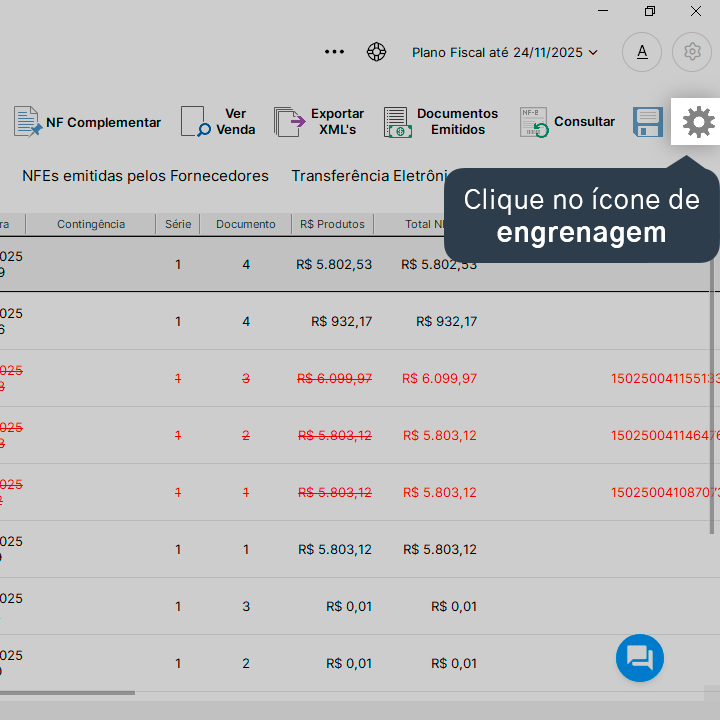
3. Confira se todos os campos obrigatórios estão preenchidos corretamente: Razão social e Nome fantasia, Inscrição Estadual e Endereço completo.
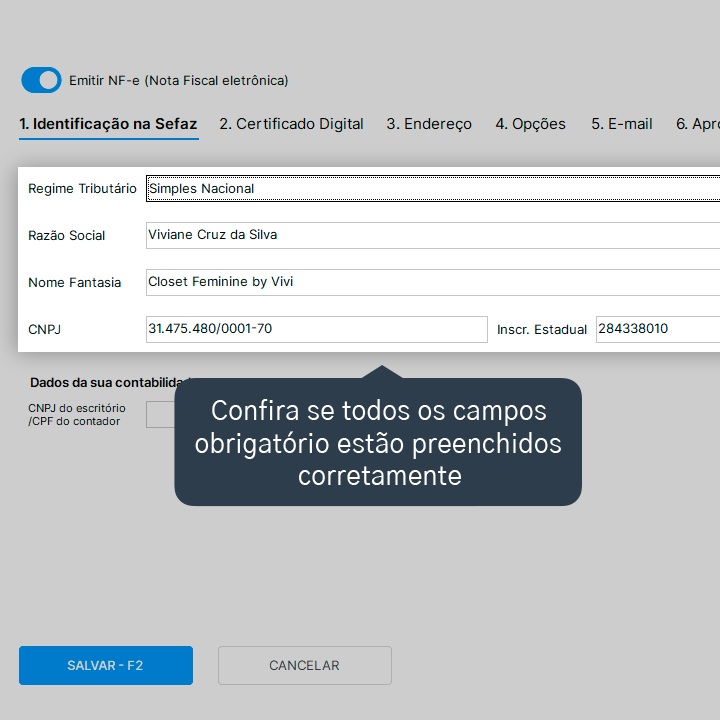
1. Na tela de Produtos, localize o produto vendido e clique em Editar - F2.
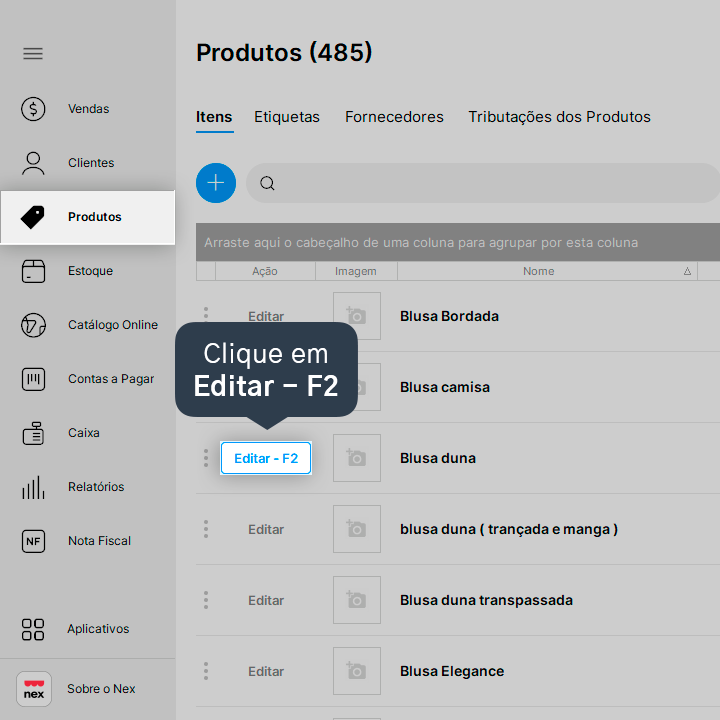
2. Na aba Tributação, confira se os campos obrigatórios estão preenchidos corretamente: NCM, CEST (se necessário), Unidade de medida e Tributação (CSOSN e CFOP).
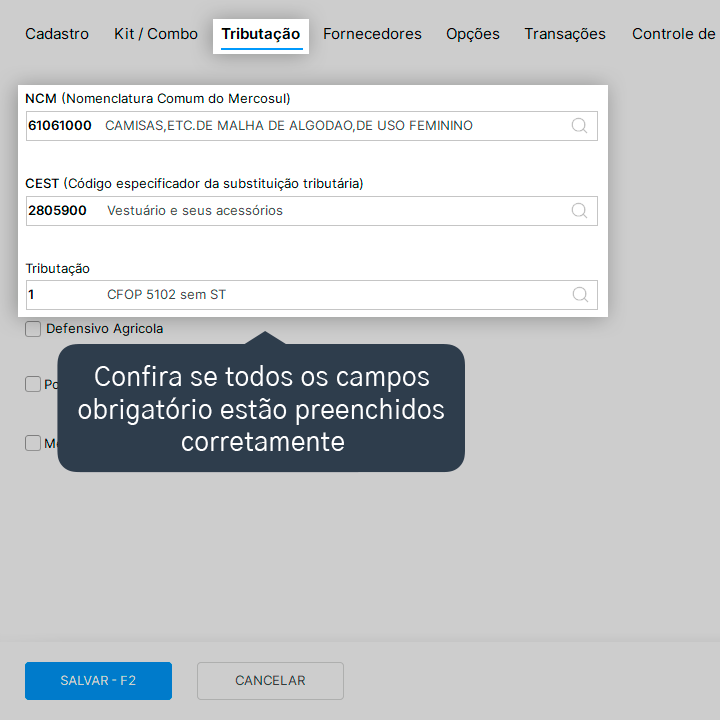
1. Na tela de Clientes, clique em Editar - F2 no cliente desejado.
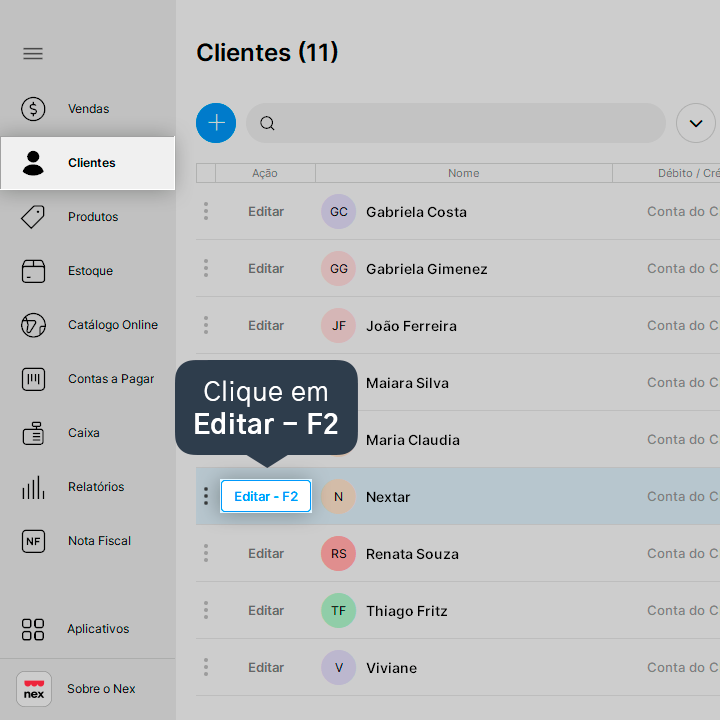
2. Confira se todos os campos obrigatórios estão preenchidos corretamente: Nome completo, CPF/CNPJ válido, Endereço completo (com bairro) e Inscrição Estadual (se necessário).
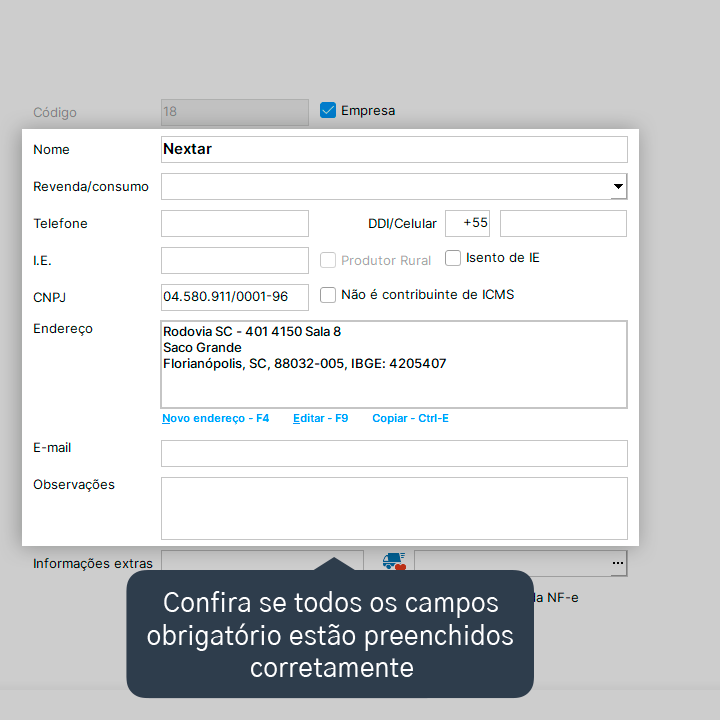
1. No registro da venda, clique em Entrega - F9.

2. Informe o Valor do Frete e Endereço.
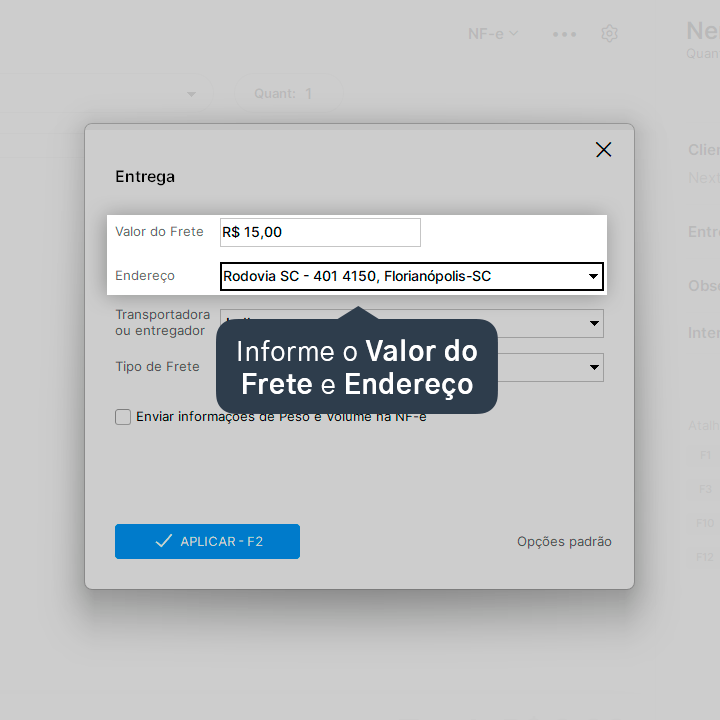
3. Clique em Transportadora e, em seguida, clique em Editar ao lado da transportadora selecionada.
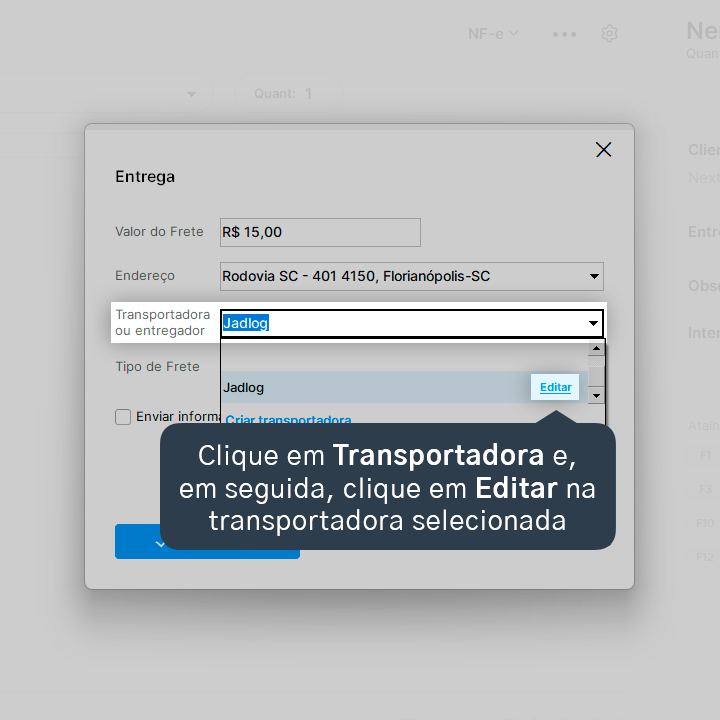
4. Confira se os dados da empresa transportada estão preenchidos corretamente: Nome ou razão social, CPF/CNPJ válido, Endereço completo. Após conferir, clique em Salvar - F2.

5. Selecione o Tipo de Frete.
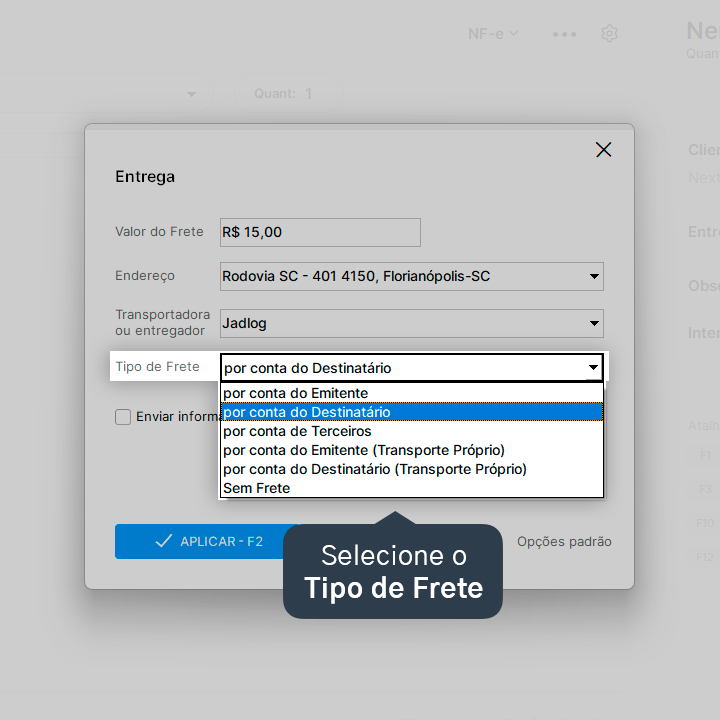
6. Clique em Aplicar - F2.

Importante: Caso a rejeição persista após revisar as informações acima, uma opção é cancelar a venda e refazê-la, garantindo que os dados estejam salvos corretamente antes da nova emissão. Em alguns casos a falha ocorre por dados antigos armazenados no XML anterior, por isso, ao refazer a venda a nota fiscal pode ser aprovada normalmente.
Pronto! Agora você já sabe como resolver a rejeição fiscal de Falha no Schema e como verificar e validar as informações para a aprovação da nota fiscal.
Atenção: todos produtos publicados no catálogo devem seguir a regulamentação de órgãos responsáveis como a Avisa.
A Nextar se reserva o direito de retirar do ar todas as páginas que comercializem produtos que não estejam de acordo com a legislação brasileira.